Jira Service Management の管理者向けの利用開始ガイド
最初に、Jira Service Management の使用を開始する方法を確認します。
この記事では、Jira Service Management Cloud の一部のお客様に段階的に展開されている、Jira Service Management でネイティブに利用できる新しいアラート機能を取り上げています。ご利用のサイトにはまだ表示されていないか、利用できない可能性があります。
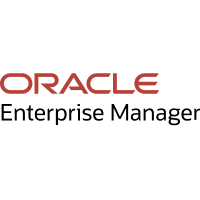
Jira Service Management の Oracle Enterprise Manager (OEM) 統合を使用して、OEM のアラートを Jira Service Management に転送します。 Jira Service Management は、オンコール スケジュールに基づいて通知する適切な担当者を決定します。メール、テキスト メッセージ (SMS)、電話、iPhone と Android のプッシュ通知によって通知し、アラートが承認されるかクローズされるまでアラートをエスカレートします。
OEM でインシデントが作成されると、統合により Jira Service Management でもアラートが自動的に作成されます。
OEM は API ベースの統合です。設定は次の手順で行います。
Jira Service Management で OEM 統合を追加する
OEM で統合を設定する
双方向統合は Free プランと Standard プランではサポートされていません。他のすべての統合は Free と Standard でチーム レベルでサポートされています。ただし、送信統合を機能させるには、上位のプランにアップグレードする必要があります。Settings (歯車アイコン) > Products (Jira 設定の下) > OPERATIONS からサイト レベルで統合を追加できるのは、Premium プランと Enterprise プランのみです。
統合をチームの運用ページから追加すると、そのチームが統合の所有者になります。つまり、Jira Service Management は、この統合を通じて受信したアラートをチームにのみ割り当てます。
Jira Service Management で OEM 統合を追加するには、次の手順を実行します。
チームの運用ページに移動します。
左側のナビゲーション パネルで、[統合]、[統合を追加] の順に選択します。
検索を実行して「OEM」を選択します。
次の画面で、統合の名前を入力します。
オプション: 特定のチームが統合からのアラートを受信するようにする場合は、[Assignee team (担当者チーム)] のチームを選択します。
[続行] を選択します。
この時点で、統合が保存されます。
[統合を設定する手順] セクションを展開して、API キーをコピーします。
この API キーは、send2jsm プラグイン設定ファイルで使用します。
[統合をオンにする] を選択します。
統合のために作成したルールは、統合をオンにした場合にのみ機能します。
RedHat ベースのディストリビューションの場合
Jira Service Management 用の Oracle Enterprise Manager プラグインをダウンロードしてインストールします。
次のコマンドを実行します。
テキスト
1
sudo rpm -i jsm-oem-<your_version>.rpm
Debian ベースのディストリビューションの場合
Jira Service Management 用の Oracle Enterprise Manager プラグインをダウンロードしてインストールします。
次のコマンドを実行します。
テキスト
1
sudo dpkg -i jsm-oem-<your_version>.deb
インストール後、プラグインの設定ファイル (jsm-integration.conf) を取得します。このファイルは、/etc/jsm/conf にあります。
このファイルを編集し、「apiKey」キーに OEM 統合用の API キーを置いて、「<your_integration_api_key>」を置き換えます。
設定ファイルを保存します。
apiKey – 上記で作成した Oracle Enterprise Manager 統合から API キーをコピーします。oem2jsm は、このキーを使用して Jira Service Management への認証を行います。API キーは、アラートの処理に使用する必要がある適切な統合設定を識別するためにも用いられます。
teams – teams フィールドは、Oracle Enterprise Manager のアラートを通知する必要があるチームを指定するために使用します。このフィールドで設定するチームが既定値として使用されます。Jira Service Management の Oracle Enterprise Manager 統合の [詳細設定] ページで、異なるアラートを異なるチームに送信するよう変更できます。
tags – tags フィールドは、Jira Service Management で作成されたアラートのタグを指定するために使用します。
logPath – ログ ファイルの完全なパスを指定します(既定値は /var/log/jsm/oem2jsm.log)。
oem2jsm.http.proxy.enabled – oem2jsm.http.proxy.enabled フィールドは、外部プロキシの設定を有効または無効にします。既定値は false です。
oem2jsm.http.proxy.host – プロキシのポート。
oem2jsm.http.proxy.port – プロキシのポート。
oem2jsm.http.proxy.scheme – プロキシ接続プロトコル。プロキシ サーバーによって、http または https になる場合があります。既定値は http です。
oem2jsm.http.proxy.username – プロキシ認証ユーザー名。
oem2jsm.http.proxy.password – プロキシ認証パスワードです。
jsm.api.url — API URL です。
追加のカスタム引数を送信する場合は、customArgName1 customArgValue1 customArgName2 customArgValue2 のようにフラグの後に追加します。{{_payload.customArgName}} を入力フィールドの該当する場所に追加してカスタム引数を解析します。動的プロパティに関する詳細はこちらをご確認ください。環境変数 HTTP_PROXY=http://host:port を定義して、HTTP リクエストを送信するプロキシを使用する golang 実行可能ファイルを設定します。
OEM と Jira Service Management の統合を設定するには、次の手順に従います。
/etc/jsm/conf に移動し、設定ファイル jsm-integration.conf を開いて編集します。
Oracle Enterprise Manager で [Setup (セットアップ)] を選択します。
[Notifications (通知)] にカーソルを合わせ、[Scripts and SNMPv1 Traps (スクリプトと SNMPv1 トラップ)] を選択します。
メニューから [OS Command (OS コマンド)] を選択して [Go (開始)(] を選択します。
[Name (名前)] にコマンドの名前を入力します (例 :send2jsm)。
必要に応じてコマンドの説明を入力します。
/etc/jsm/oem2jsm をコピーして [OS Command (OS コマンド)] に貼り付けます。
このコマンドに apiKey、チーム、タグの各パラメーターの値を入力します (例: /etc/jsm/send2jsm -apiKey c193179e-4e72-43f4-b211-cdd0b029132f -teams "team1,team2" -tags "tag1,tag2")。
設定ファイルでこれらのパラメーターに値を割り当てることもできます。コマンドライン パラメーターを使用すると、設定ファイルに設定されている値があれば上書きされます。チームとタグのパラメーターは必須ではありませんが、統合の API キーを OEM OS コマンドのコマンドライン引数として、または設定ファイルのパラメーターとして設定する必要があります。
[OK] を選択します。
これで、インシデント ルールでこの通知方法をアクションとして使用できるようになりました。あとは、ルールに新しいアクションを追加するときに、[Advanced Notifications (高度な通知)] タブで [oem2jsm (OS Command) (oem2jsm (OS コマンド))] を選択するだけです。
JSON
1
2
3
4
5
6
7
8
9
10
11
12
13
14
15
16
17
18
19
20
21
22
23
24
25
26
27
28
29
30
31
32
33
34
35
36
37
38
39
40
41
42
43
44
45
46
47
48
49
50
51
52
{
"ASSOC_EVENT_COUNT": "1",
"CATEGORIES_COUNT": "1",
"CATEGORY_1": "Capacity",
"CATEGORY_CODES_COUNT": "1",
"CATEGORY_CODE_1": "Capacity",
"ESCALATED": "No",
"ESCALATED_LEVEL": "0",
"EVENT_SOURCE_1_HOST_NAME": "WIN-NAMD8F7JLL1",
"EVENT_SOURCE_1_TARGET_GUID": "A0D26BACFF431D97FF36B90D82811004",
"EVENT_SOURCE_1_TARGET_NAME": "WIN-NAMD8F7JLL1",
"EVENT_SOURCE_1_TARGET_OWNER": "SYSMAN",
"EVENT_SOURCE_1_TARGET_TYPE": "host",
"EVENT_SOURCE_1_TARGET_URL": "https://WIN-NAMD8F7JLL1:7799/em/redirect?pageType",
"EVENT_SOURCE_1_TARGET_VERSION": "6.3.9600.0.0",
"EVENT_SOURCE_2_HOST_NAME": "WIN-NAMD8F7JLL2",
"EVENT_SOURCE_2_TARGET_GUID": "A0D26BACFF431D97FF36B90D82811005",
"EVENT_SOURCE_2_TARGET_NAME": "WIN-NAMD8F7JLL2",
"EVENT_SOURCE_2_TARGET_OWNER": "SYSMAN2",
"EVENT_SOURCE_2_TARGET_TYPE": "host2",
"EVENT_SOURCE_2_TARGET_URL": "https://WIN-NAMD8F7JLL1:7799/em/redirect?pageType2",
"EVENT_SOURCE_2_TARGET_VERSION": "6.3.9600.0.2",
"EVENT_SOURCE_COUNT": "2",
"INCIDENT_ACKNOWLEDGED_BY_OWNER": "No",
"INCIDENT_CREATION_TIME": "Oct 10, 2016 7:26:50 AM GMT",
"INCIDENT_ID": "30",
"INCIDENT_STATUS": "New",
"ISSUE_TYPE": "2",
"LAST_UPDATED_TIME": "Oct 10, 2016 7:26:50 AM GMT",
"MESSAGE": "CPU Utilization is 12.746%, crossed warning (2) or critical (10) threshold.",
"MESSAGE_URL": "https://WIN-NAMD8F7JLL1:7799/em/redirect?pageType",
"NOTIF_TYPE": "NOTIF_NORMAL",
"ORCL_GTP_OS": "Windows",
"ORCL_GTP_PLATFORM": "x64 (AMD or Intel)",
"PRIORITY": "None",
"PRIORITY_CODE": "PRIORITY_NONE",
"REPEAT_COUNT": "0",
"RULESET_NAME": "Prod Rule Set",
"RULE_NAME": "Prod Rule Set,rule 132",
"RULE_OWNER": "SYSMAN",
"SEVERITY": "Critical",
"SEVERITY_CODE": "CRITICAL",
"SEVERITY_SHORT": "CR",
"SystemRoot": "C:\\Windows",
"UPDATES": "Incident created by rule (Name ",
"UPDATES_1": "Incident created by rule (Name ",
"UPDATES_COUNT": "1",
"USER_DEFINED_TARGET_PROP": "Operating System",
"apiKey": "1234-abcd-5678-efgh",
"tags": "tag1,tag2",
"teams": "team1,team2"
}この内容はお役に立ちましたか?